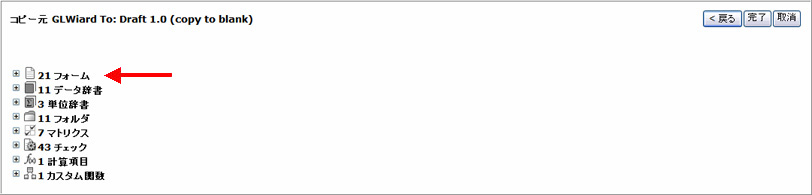
コピーウィザードを使用した最終ステップで、アイテムをターゲットドラフトにコピーする前、 もしくは提案されたグローバルライブラリボリュームを作成する前にオブジェクトや参照をレビューします。
オブジェクトを選択ページの次へをクリックして、選択を確認ページに進みます。
確認ページでは、各オブジェクトタイプで選択したオブジェクトすべての数を表示します。 オブジェクトを選択しない場合、オブジェクトタイプは表示されません。
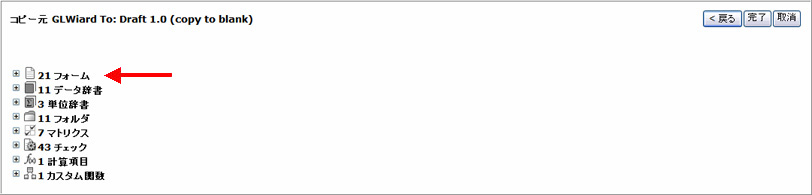
展開アイコン(プラス記号)をクリックしてコピーされる名前とOIDをレビューします。
選択したオブジェクトすべてをレビューした後、完了をクリックして選択したアイテムすべてをターゲットドラフトにコピーします。
選択したアイテムがコピーされ、ターゲットドラフトへ移動します。そこではサマリ情報が更新され、追加のコピー要素を反映します。
ターゲットにコピーされた各選択オブジェクトのプロパティについては、関連トピックを参照してください。
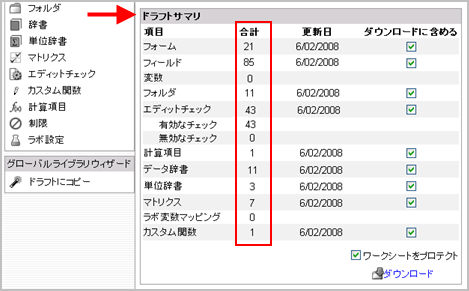
提案されたグローバルライブラリボリュームで、選択を確認ページの提案名と説明を指定します。
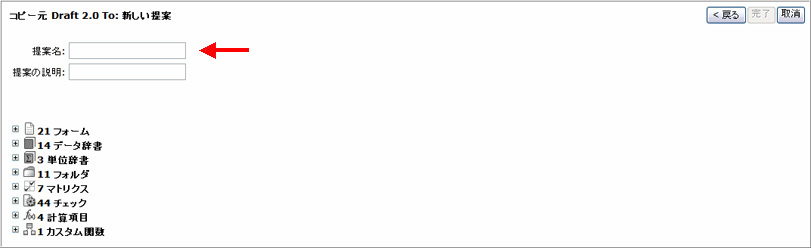
提案名(必須)および提案の説明(オプション)を入力して完了をクリックします。提案が保存され、アーキテクトメインページでの表示に新規追加できるようになります。 提案名をクリックし、提案ドラフトページに移動します。
注:提案されたグローバルライブラリは読み取りのみです。 作成後は修正できません。 必要ない場合は、アーキテクトメインページで削除できます。
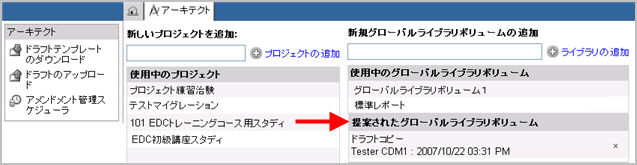
オブジェクトがターゲットドラフトにコピーされると、 その要素は自動的にコピー先のソースに関連するグローバルライブラリアイコンに割り当てられます。
グラフィックアイコンは、ドラフトで開発されるオブジェクトと 別のソースからコピーされるオブジェクトを区別するために使用されます。 ソースドラフトもしくはターゲットドラフト内のオブジェクトが変更された際には、 オブジェクトアイコンに三角形が重ねて表示され、視覚的に区別しやすくなります。次の表を参照してください。
カスタムアーキテクトオブジェクトアイコンは、設定モジュール>その他>アーキテクトオブジェクトアイコンで アップロードおよび設定されます。
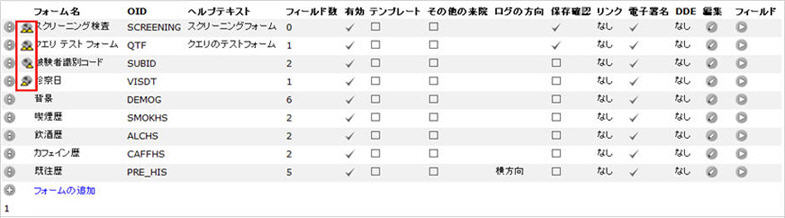
アイコン |
三角形 |
設定 |
|
マークなし |
コピー後、コピー元またはターゲットドラフトのオブジェクトに変更が加えられていません |
|
左 |
コピー後、オブジェクトはコピー元で変更されています |
|
右 |
コピー後、オブジェクトはターゲットドラフトで変更されています |
|
左と右 |
コピー後、オブジェクトはコピー元およびターゲットドラフトの両方で変更されています |
Copyright © 2014 Medidata Solutions, Inc. 無断複写・転載を禁じます。